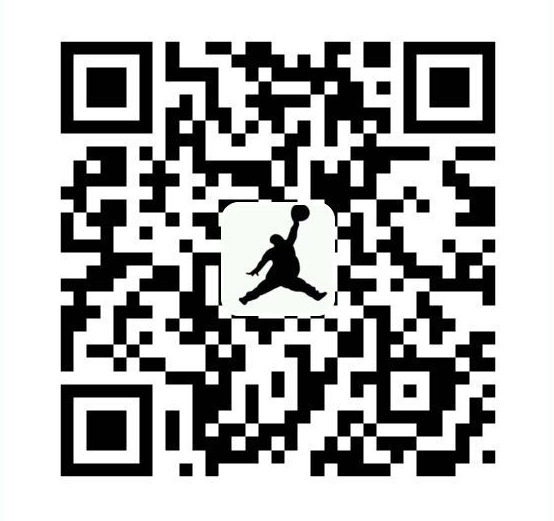一、将war包丢进webapps
这是最简单粗暴的方式:将web工程打成war,丢进tomcat/webapps目录即可,tomcat会自动解压。无需修改任何配置文件即可完成部署。
注: 此时访问路径为:http://localhost:8080/war包名
二、配置Server.xml部署Web工程
配置$CATALINA_HOME/conf/server.xml文件,在Host节点下添加Context节点,内容如下:
<Context path ="/" reloadable ="true" docBase ="/home/test"/>path:是访问时的根地址,表示访问的路径;上述例子中,如果Path=”/test”,则访问该应用程序地址如下:http://localhost:8080/test/
reloadable:表示可以在运行时在classes与lib文件夹下自动加载类包。其中reloadable=”false”表示当应用程序 中的内容发生更改之后服务器不会自动加载,这个属性在开发阶段通常都设为true,方便开发,在发布阶段应该设置为false,提高应用程序的访问速度。
docbase:表示应用程序的路径,注意斜杠的方向“/”。 docBase可以使用绝对路径,也可以使用相对路径,相对路径相对于webapps。
注: 这种方式不需要打war包,只需将编译好的文件拷贝到docBase指定的目录中
三、增加自定义web部署文件
这种方式和方法2差不多,但不是在Server.xml文件中添加Context标签,而是在$CATALINA_HOME/conf /Catalina/localhost中添加一个xml文件,如Pet.xml.在Tomcat安装目录conf/Catalina/localhost下,里面有Tomcat自带的三个应用,随意复制其中的一个XML文件,然后修改docbase指向你自己的应用程序,并把文件名改名,
各参数参见方法2中的
<Context path ="/test" docBase ="/home/test"
debug ="0" privileged ="true" reloadable ="false" /> 注: 此时访问地址如下:http://localhost:8080/test/